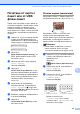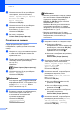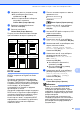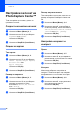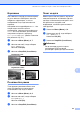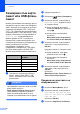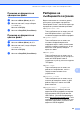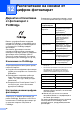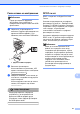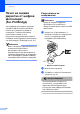User's Guide
Table Of Contents
- РЪКОВОДСТВО НА ПОТРЕБИТЕЛЯ MFC-250C MFC-290C MFC-297C
- Информация за одобрение и съответствие и забележка към изданието
- Декларация за съответствие на ЕC
- Съдържание
- Раздел I: Общо
- 1 Обща информация
- 2 Зареждане на хартия и документи
- 3 Общи настройки
- 4 Защитни функции
- Раздел II: Факс
- 5 Изпращане на факс
- Влизане в режим за изпращане на факс
- Разпространение(Само едноцветно)
- Допълнителни операции при изпращане
- 6 Получаване на факс
- 7 Телефони и външни устройства
- 8 Набиране и сортиране на номерата
- 9 Печат на отчети
- 5 Изпращане на факс
- Раздел III: Копиране
- 10 Копиране
- Как се копира
- Опции за копиране
- 10 Копиране
- Раздел IV: Директно разпечатване на снимки
- 11 Печатане на снимки от карта с памет или USB флаш-памет
- 12 Разпечатване на снимки от цифров фотоапарат
- Раздел V: Софтуер
- Раздел VI: Приложения
- A Безопасност и правни клаузи
- B Отстраняване на неизправности и текуща поддръжка
- Отстраняване на неизправности
- Съобщения за грешка и поддръжка
- Рутинна поддръжка
- Смяна на мастилените касети
- Почистване на външния корпус на устройството
- Почистване на стъклото на скенера
- Почистване на валяка на принтера на устройството
- Почистване на поемащата ролка
- Почистване на печатащата глава
- Проверка на качеството на печат
- Проверка на подравняването на разпечатването
- Проверка на количеството мастило
- Информация за устройството
- Пакетиране и транспортиране на машината
- C Меню и функции
- D Спецификации
- E Кратък речник
- Индекс
- brother BUL
Глава 11
60
d Натиснете a или b, за да изберете
типа хартия, който използвате,
Обикн. хартия, Inkjet Хартия,
Brother BP71 или
Друга гланцова.
Натиснете OK (Ок).
e Натиснете a или b, за да изберете
размера на хартията, който
използвате, A4 или Letter.
Натиснете OK (Ок).
f За печат, натиснете
Colour Start (Старт Цветно).
Печатане на снимки 11
Преди да разпечатате отделно
изображение, трябва да знаете неговия
номер.
a Уверете се, че сте поставили картата
с памет или USB флаш-паметта в
правилния слот.
b Първо разпечатайте индекса. (Вижте
Печатен индекс (миниатюри)
на стр. 59.)
Натиснете
(
Photo Capture (Картов център)
)
.
c Натиснете a или b, за да изберете
Отпеч. образите.
Натиснете OK (Ок).
Забележка
Ако картата памет съдържа валидна
информация DPOF, LCD екранът ще
покаже DPOF печат:Да. Вижте
DPOF печат на стр. 61.
d Въведете номера на изображението,
което искате да отпечатате, от
отпечатаните на индексната
страница миниатюри.
Натиснете OK (Ок).
Номер:1,3,6
Забележка
• Можете да въвеждате повече номера
като използвате клавиша OK (Ок) за
отделните номера. Например 1,
OK (Ок), 3, OK (Ок), 6 ще отпечата
изображения 1, 3 и 6.
Клавишът # може да се използва за
отпечатване на обхват от номера,
например 1, #, 5 ще отпечата всички
изображения от 1 до 5.
• Можете да въведете
до 12 знака
(включително запетаите) за номера на
изображения, които искате да
отпечатате.
e Направете някое от следните неща:
След като изберете
изображенията, които желаете да
разпечатате, натиснете OK (Ок),
за да изберете настройките.
Преминете към стъпка f.
Ако вече сте избрали настройките,
натиснете
Colour Start (Старт Цветно).
f Натиснете a или b, за да изберете
типа хартия, който използвате,
Обикн. хартия, Inkjet Хартия,
Brother BP71 или
Друга гланцова.
Натиснете OK (Ок).
g Натиснете a или b, за да изберете
размера на хартията, който
използвате, Letter, A4, 10x15cm
или 13x18cm.
Натиснете OK (Ок).
Ако сте избрали Letter или A4,
преминете към h.
Ако сте избрали друг размер,
преминете към i.
Ако сте приключили с избора на
настройки, натиснете
Colour Start (Старт Цветно).
h Натиснете a или b, за да изберете
размера на разпечатката (8x10cm,
9x13cm, 10x15cm, 13x18cm,
15x20cm или Макс. размер).
Натиснете OK (Ок).